YouTube ist eine Quelle für unzählige Videos in allen möglichen Kategorien. Manchmal möchten Benutzer jedoch Videos auf ihrem Mac-Computer speichern, um sie offline anzusehen, ohne ständig eine Internetverbindung zu benötigen. Aber wie kann man YouTube-Videos schnell und einfach auf den Mac herunterladen? In diesem Artikel stellen wir Ihnen die 8 besten YouTube Downloader für Mac vor, die Ihnen dabei helfen können.
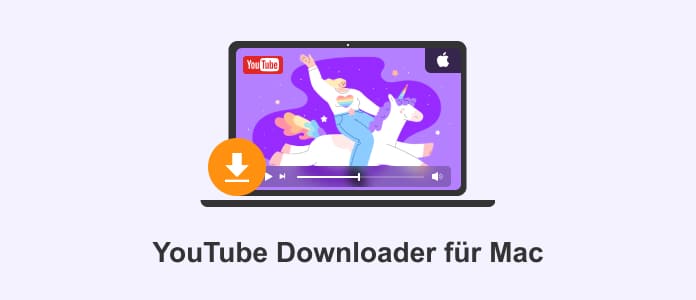
ClipGrab wurde entwickelt, um Nutzern eine einfache Möglichkeit zu bieten, Videos von beliebten Websites herunterzuladen. Ob Sie ein Musikvideo von YouTube, eine Dokumentation von Vimeo oder ein lustiges Video von Dailymotion herunterladen möchten, mit ClipGrab können Sie dies schnell und einfach tun. Die Software ist kostenlos und für Mac-Benutzer verfügbar.
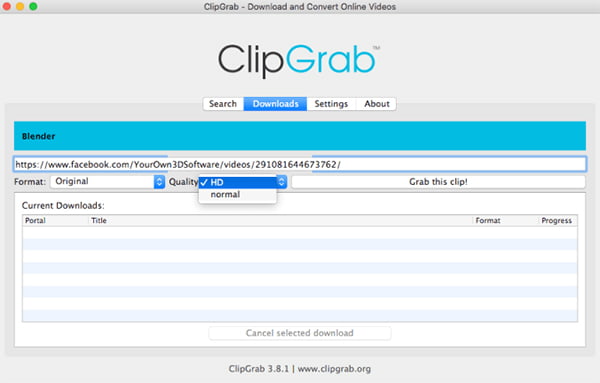
Free Download: https://clipgrab.org/de
Hauptmerkmale:
1. ClipGrab kann Videos von einer Vielzahl von Websites herunterladen, darunter YouTube, Vimeo, Dailymotion und viele mehr.
2. Mit diesem YouTube Downloader für Mac können Sie heruntergeladene Videos in verschiedene Formate wie MP4, WMV, MPEG und OGG usw. konvertieren.
3. ClipGrab bietet schnelle Downloadgeschwindigkeiten, so dass Sie Ihre Lieblingsvideos in kürzester Zeit auf Ihren Mac herunterladen können.
4. Die Benutzeroberfläche von ClipGrab ist intuitiv und einfach zu bedienen.
Stacher ist ein weiterer beliebter YouTube Downloader für Mac. Er zeichnet sich durch seine Benutzerfreundlichkeit und schnelle Download-Geschwindigkeiten aus. Sie können nach bestimmten Videos suchen oder einfach die URL des gewünschten Videos in die Anwendung eingeben, um den Download zu starten. Mit diesem Free Video Downloader können Sie Videos von YouTube in verschiedenen Formaten und Qualitäten herunterladen.
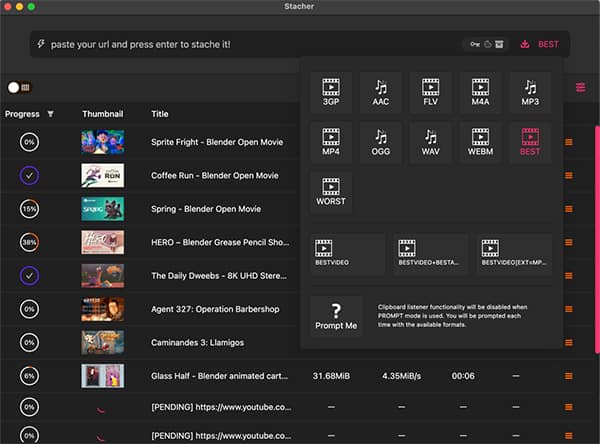
Free Download: https://stacher.io/
Hauptmerkmale:
1. Stacher unterstützt zahlreiche Videoformate und -qualitäten, einschließlich HD-Optionen, um sicherzustellen, dass Sie die bestmögliche Version erhalten.
2. Mit Stacher können Sie mehrere Videos gleichzeitig downloaden und eine ganze Playlist oder eine Serie von Videos herunterladen.
3. Der Download-Prozess ist schnell und einfach.
4. Stacher bietet regelmäßige Updates an, um sicherzustellen, dass dieser YouTube Downloader für Mac einwandfrei funktioniert.
Open Video Downloader ist eine Open Source Software, mit der Sie Videos von YouTube herunterladen können. Neben YouTube unterstützt Open Video Downloader auch andere beliebte Video-Hosting-Plattformen wie Vimeo, Dailymotion usw. Darüber hinaus bietet Open Video Downloader die Möglichkeit, heruntergeladene Videos in verschiedene Formate zu konvertieren.
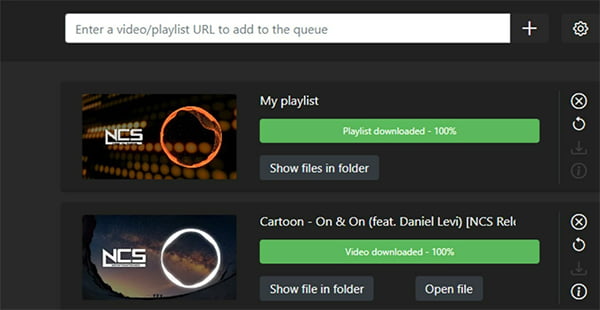
Free Download: https://www.videohelp.com/software/Open-Video-Downloader
Hauptmerkmale:
1. Open Video Downloader unterstützt eine Vielzahl von Formaten wie MP4, AVI, MKV und mehr. Sie können zwischen verschiedenen Videoformaten und -qualitäten wählen.
2. Der YouTube Downloader für Mac ist optimiert, um Videos schnell und ohne Qualitätsverlust herunterzuladen.
3. Als Open Source Software ist dieser YouTube Downloader für Mac kostenlos und bietet volle Transparenz über seine Funktionsweise.
MacX YouTube Downloader ist eine leistungsstarke Software, die speziell für Mac entwickelt wurde, um das Herunterladen von Videos von YouTube und anderen Websites zu erleichtern. Der Mac YouTube Downloader ist in der Lage, alle Live-Videos, Playlisten, Kanäle und Listen zum späteren Anschauen herunterzuladen.
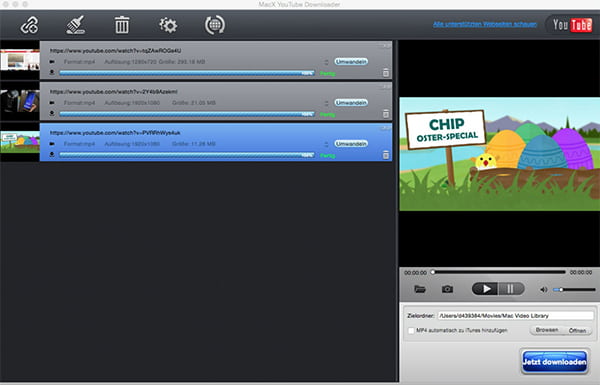
Free Download: https://www.macxdvd.com/free-youtube-video-downloader-mac/
Hauptmerkmale:
1. MacX YouTube Downloader ermöglicht Ihnen das kostenlose Herunterladen von YouTube-Videos in Originalqualität ohne Dekodierung/Rekodierung.
2. Mit diesem YouTube Downloader für Mac können Sie Online-Videos mit hoher Auflösung von bis zu 8K, 4K, 1080p herunterladen.
3. Mit der Batch-Download-Funktion können mehrere Videos gleichzeitig heruntergeladen werden.
YTD Video Downloader ist ein beliebtes Tool zum Herunterladen von Videos von YouTube und anderen Websites. Es bietet eine benutzerfreundliche Oberfläche und eine Vielzahl von Funktionen. Mit diesem YouTube Downloader für Mac können Sie Ihre Lieblingsvideos von verschiedenen Websites in verschiedenen Videoformaten und in hoher Qualität herunterladen und auf Ihrem Mac speichern.
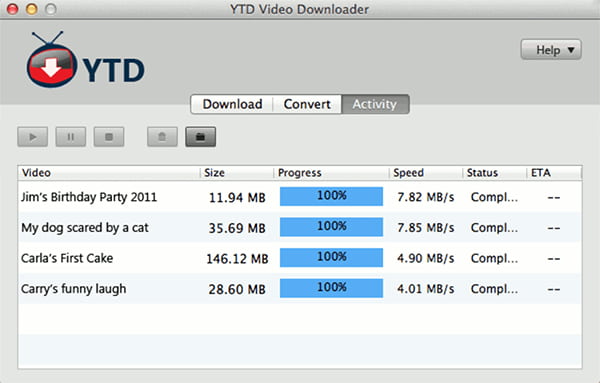
Free Download: https://www.ytddownloader.com/macosx.html
Hauptmerkmale:
1. YTD Video Downloader erkennt automatisch die URLs der kopierten Videos, was das Hinzufügen von Videos zum Download vereinfacht.
2. Der YouTube Downloader für Mac bietet eine integrierte Konvertierungsfunktion, mit der Sie Ihre heruntergeladenen Videos in verschiedene Formate umwandeln können.
3. Neben YouTube unterstützt YTD Video Downloader auch das Herunterladen von Videos von anderen bekannten Plattformen wie Vimeo, Facebook und anderen.
GetTube ist ein beliebtes Tool für Mac-Benutzer, um Videos von verschiedenen Websites wie YouTube, Vimeo und anderen herunterzuladen. Dieser YouTube Downloader für Mac unterstützt verschiedene Videoformate und Qualitätsstufen, so dass Sie Ihre Lieblingsvideos schnell und einfach auf Ihrem Mac speichern können.
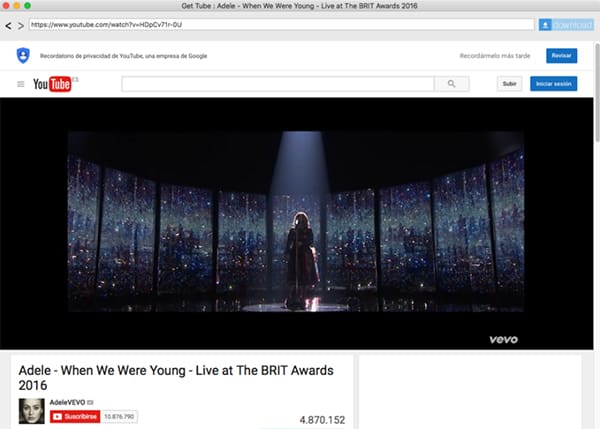
Free Download: https://gettube.de.uptodown.com/mac/download
Hauptmerkmale:
1. GetTube ist einfach zu bedienen und erfordert keine technischen Kenntnisse.
2. GetTube bietet eine Vielzahl von Optionen für Videoqualität und -format, so dass Sie Ihre Videos genauso herunterladen können, wie Sie es möchten.
3. Dieser YouTube Downloader für Mac bietet schnelle Download-Geschwindigkeiten.
KeepVid ist ein Online Video Downloader, mit dem Sie Videos von verschiedenen Plattformen wie YouTube, Facebook, Vimeo und anderen herunterladen können. Die klare Struktur und die gut gestalteten Schaltflächen machen die Navigation durch die Website einfach und unkompliziert. Außerdem unterstützt KeepVid verschiedene Videoformate, um Ihren Bedürfnissen gerecht zu werden.
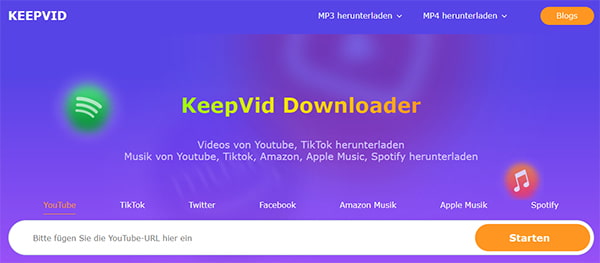
Website: https://keepvid.ch/de/
Hauptmerkmale:
1. Da KeepVid eine Online-Plattform ist, ist keine Installation von Software oder Plugins erforderlich, um Videos herunterzuladen.
2. KeepVid kann nicht nur Videos im MP4-Format herunterladen, sondern auch Audio aus Video extrahieren und als MP3 speichern.
3. Die Plattform war einfach zu bedienen und erforderte nur die Eingabe der URL des gewünschten Videos, um den Download zu starten.
AnyMP4 Mac Screen Recorder ist auch eine ausgezeichnete Methode, um YouTube-Videos auf Ihren Mac herunterzuladen. Diese Anwendung bietet eine komplette Lösung für die Aufnahme von Bildschirmaktivitäten, so dass Sie das YouTube-Video ohne Qualitätsverlust aufzeichnen können. Nach der Aufnahme können Sie das Video sogar nach Ihren Wünschen schneiden und in verschiedenen Formaten speichern.
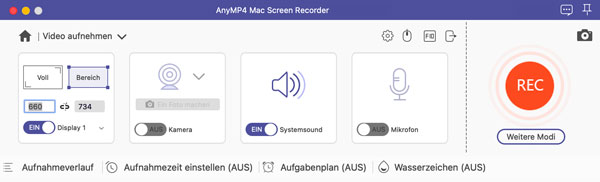
Für macOS 10.13 oder neuer
Für Windows 11/10/8/7
Hauptmerkmale:
1. AnyMP4 Mac Screen Recorder ermöglicht es Ihnen, YouTube-Videos in gestochen scharfer Qualität für ein optimales Seherlebnis aufzunehmen.
2. Die Software unterstützt verschiedene Aufnahmemodi wie Vollbild, benutzerdefinierter Bereich, um YouTube-Videos in Ihrem gewünschten Bereich aufzunehmen.
3. Sie können Audio von Ihrem Mikrofon und System gleichzeitig aufnehmen, um Kommentare und Soundeffekte während der YouTube-Videoaufnahme hinzuzufügen.
4. AnyMP4 Mac Screen Recorder ermöglicht auch die Aufnahme von YouTube Live-Streams schnell und einfach.
1. Ist es legal, YouTube-Videos mit einem Downloader herunterzuladen?
Das Herunterladen von YouTube-Videos mit einem Downloader ist rechtlich umstritten. Es ist ratsam, vor dem Herunterladen von YouTube-Videos die lokalen Gesetze und Vorschriften zu Urheberrechten und geistigem Eigentum zu prüfen.
2. Welche Arten von Videos kann ich mit einem YouTube Downloader für Mac herunterladen?
Mit einem YouTube Downloader für Mac können Sie verschiedene Arten von Videos herunterladen, darunter Musikvideos, Tutorials, Vlogs, Webinare, Filme und vieles mehr. Die meisten Downloader unterstützen eine Vielzahl von Videoformaten und Websites.
3. Gibt es Beschränkungen hinsichtlich der Länge oder Anzahl der Videos, die ich mit einem YouTube Downloader für Mac herunterladen kann?
Die meisten YouTube Downloader für Mac haben keine festen Beschränkungen hinsichtlich der Länge oder der Anzahl der Videos. Es gibt jedoch einige Downloader, bei denen nur eine begrenzte Anzahl von Videos gleichzeitig heruntergeladen werden kann oder die Download-Geschwindigkeit begrenzt ist.
4. Lädt ein YouTube Downloader für Mac auch Werbung herunter?
Nein, die YouTube Downloader für Mac laden normalerweise nur den eigentlichen Videoinhalt herunter und nicht die Werbung, die in den Videos enthalten sein kann. Sie erhalten also in der Regel eine werbefreie Version des Videos.
5. Werden meine heruntergeladenen YouTube-Videos automatisch auf meinem Mac gespeichert?
Ja, in der Regel werden die heruntergeladenen YouTube-Videos standardmäßig in einem von Ihnen ausgewählten Ordner auf Ihrem Mac gespeichert. Sie haben aber auch die Möglichkeit, den Speicherort der Videos Ihren Wünschen anzupassen.
In diesem Artikel haben wir Ihnen die 8 besten YouTube Downloader für Mac vorgestellt, mit denen Sie Ihre Lieblingsvideos von YouTube und anderen Websites auf Ihren Mac-Computer herunterladen können. AnyMP4 Mac Screen Recorder bietet eine spezielle Methode zum Speichern von YouTube-Videos. Wenn Sie mehr Personalisierung bei der Aufnahme von YouTube-Videos wünschen, laden Sie AnyMP4 Mac Screen Recorder herunter und probieren Sie es aus.
Für macOS 10.13 oder neuer
Für Windows 11/10/8/7
AnyMP4 Screen Recorder
Bildschirmaufnahme einfach erstellen und bearbeiten